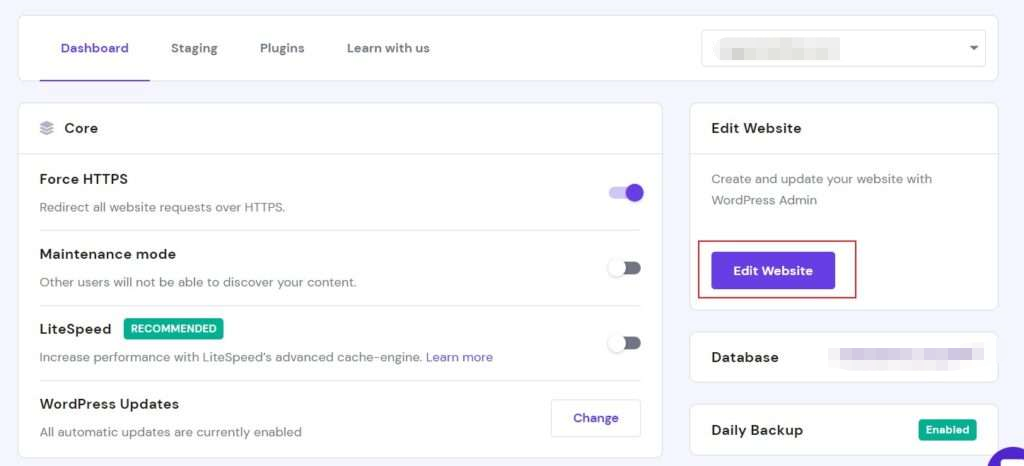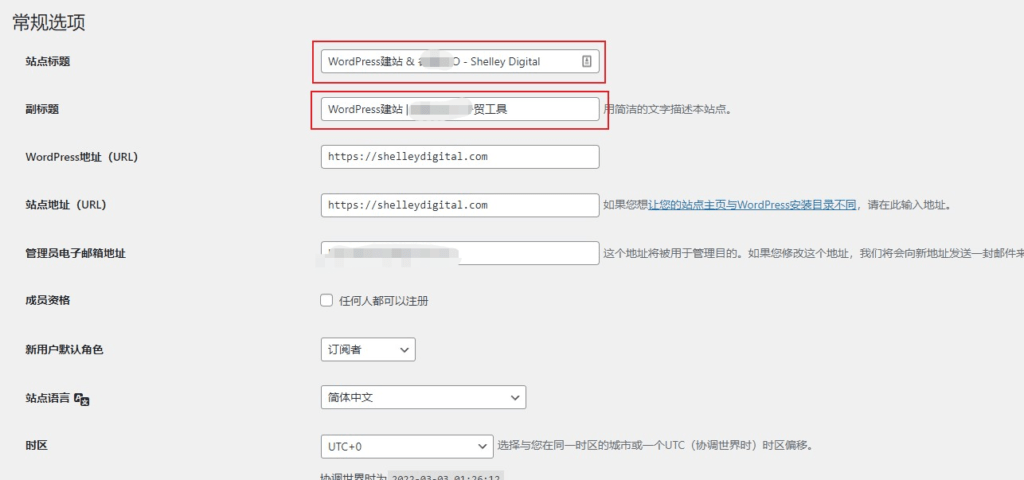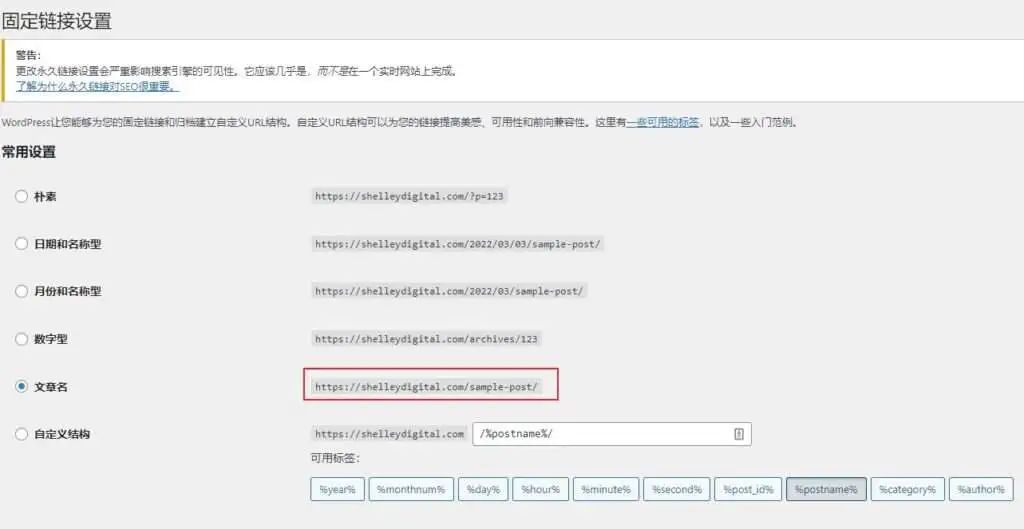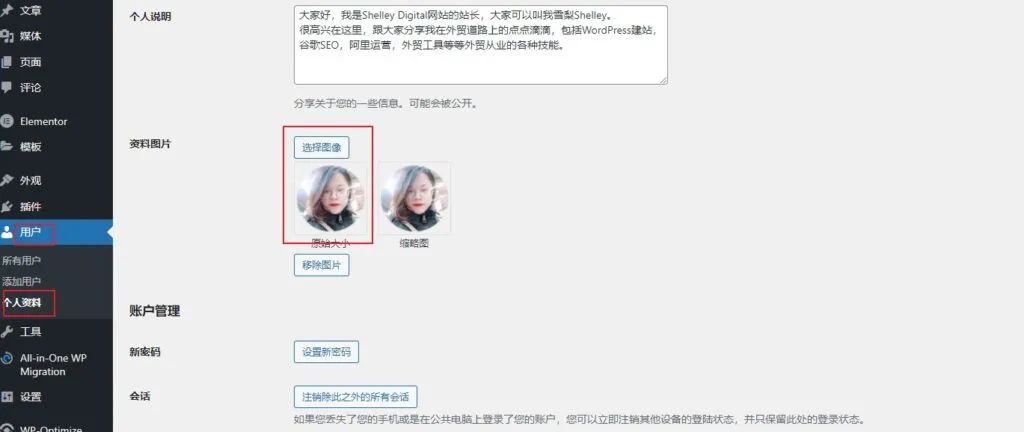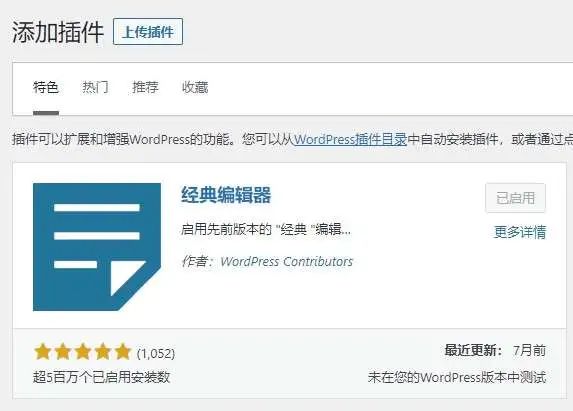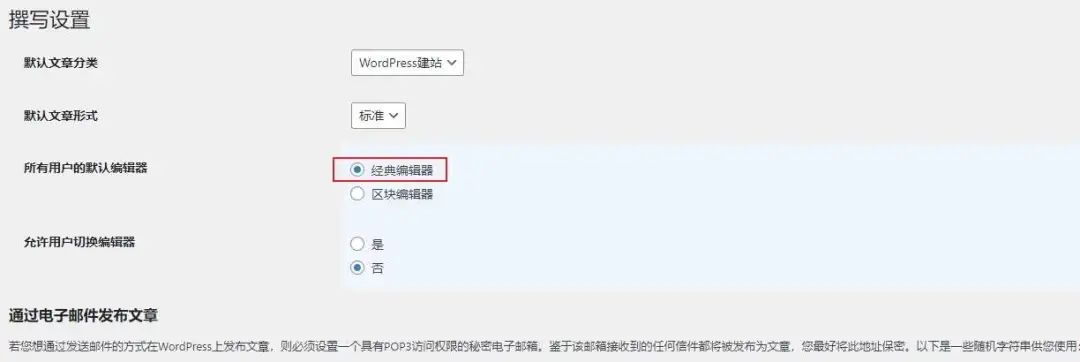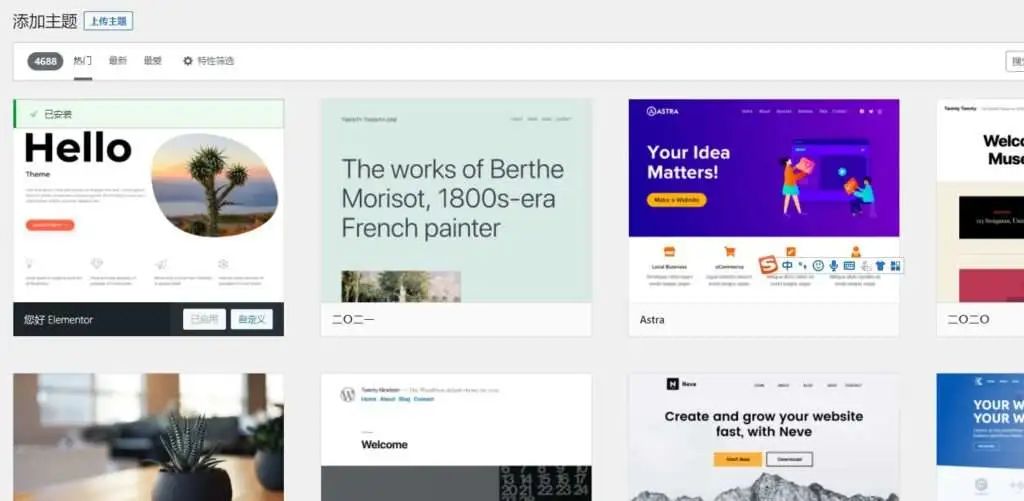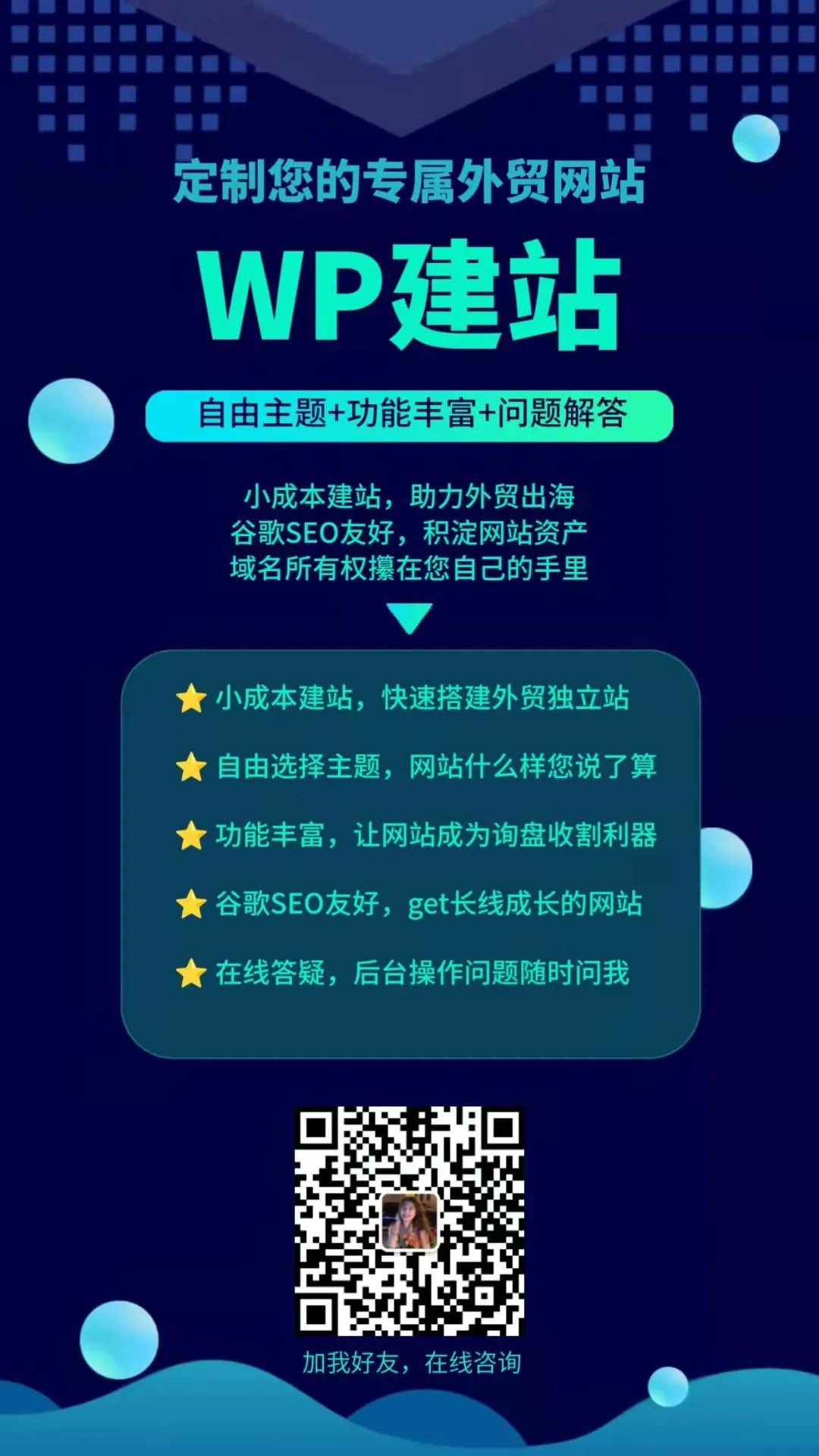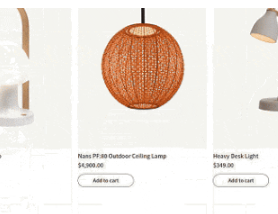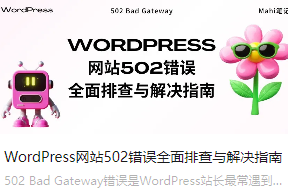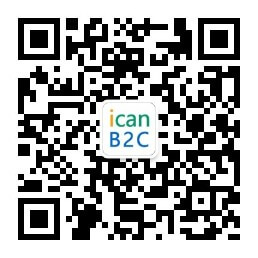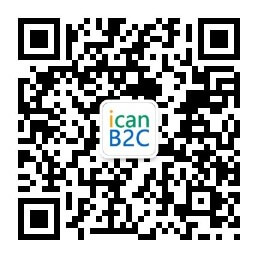把域名解析到空間服務(wù)器之后,我們就可以正式的進(jìn)入WordPress后臺,開始編輯網(wǎng)站啦。
點擊編輯網(wǎng)站
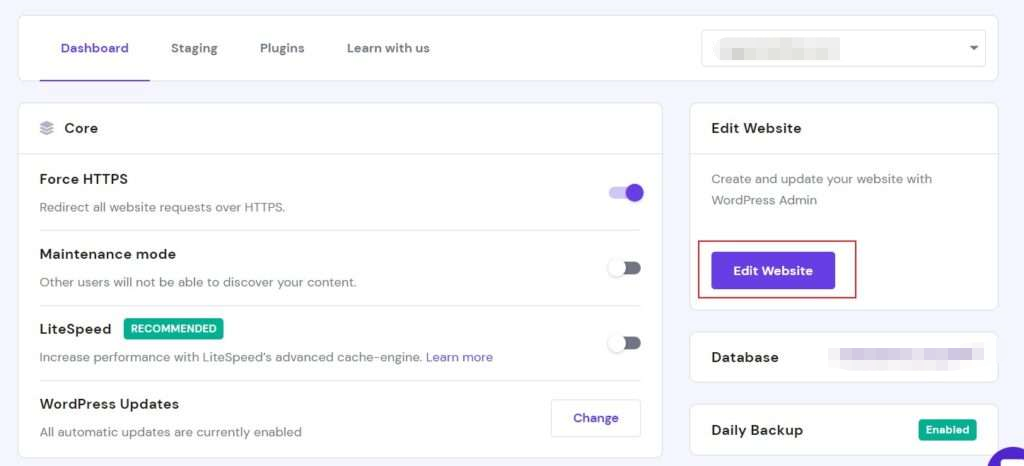
editor website
綁定好域名和空間之后,緊接著我們就可以打開force HTTPS,就可以給你的網(wǎng)站加上SSL證書了,然后點擊edit website,進(jìn)可以進(jìn)入到WordPress后臺了。
接下來,我們就需要對WordPress后臺做好基礎(chǔ)的設(shè)置,準(zhǔn)備開始建站啦。
設(shè)置站點信息
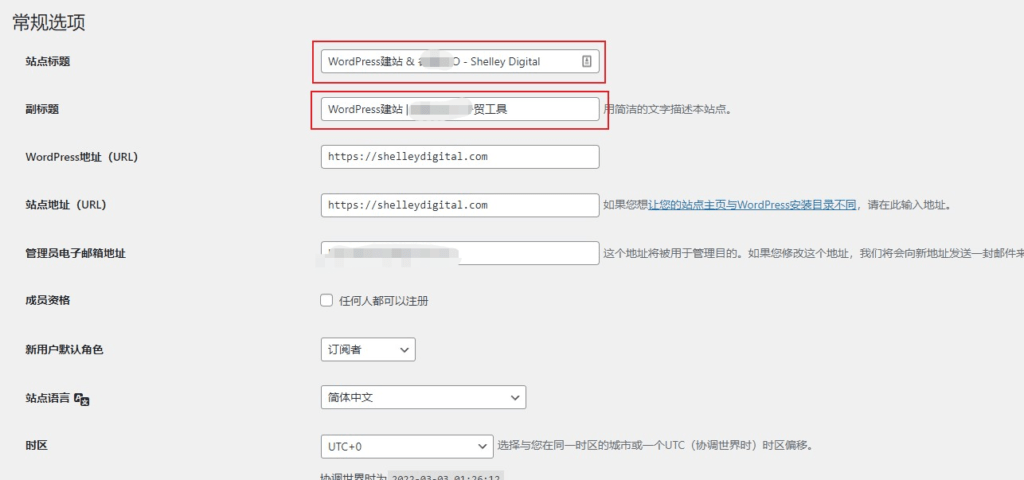
站點標(biāo)題title和副標(biāo)題都非常重要,所有一定要設(shè)置哦。WordPress地址url,一定要設(shè)置好,沒有加SSL證書之前是HTTP,加了SSL證書以后,一定要改成HTTPS禁止索引
打開WordPress后臺設(shè)置,然后勾選“建議搜索引擎不索引本站”,等我們的網(wǎng)站都搭建好了,然后再取消勾選,允許谷歌搜索引擎索引我們的網(wǎng)站,就可以上線了。設(shè)置固定鏈接
打開網(wǎng)站設(shè)置,找到固定鏈接Permalink,然后勾選文章名就可以設(shè)置好網(wǎng)站的固定鏈接了,我們的網(wǎng)站鏈接就設(shè)置成https://domain.com/sample-post就是最干凈最簡潔的谷歌SEO友好的鏈接了。設(shè)置站點個人資料
設(shè)置站點個人資料,也非常重要。詳細(xì)操作戳如何設(shè)置網(wǎng)站頭像Avatar。安裝經(jīng)典編輯器
現(xiàn)在WordPress編輯器已經(jīng)升級成區(qū)塊的編輯器,但是我個人還是喜歡用最簡單簡介的編輯器。在WordPress后臺插件里搜索classic editor然后點擊安裝并且激活如果你想classic editor和block editor切換著用,就可以設(shè)置“允許用戶切換編輯器”,這樣你就可以隨心所欲的切換了。我會用Elementor Page Builder設(shè)計好我需要的所有的頁面外觀版式,設(shè)計好所有的page template頁面模板之后,我也就用不到用那個區(qū)塊編輯器block editor去一點點調(diào)整了,所以經(jīng)典編輯器就非常的方便。簡單的就是最好的,可以節(jié)省很多的時間和精力,去調(diào)整頁面的版式。設(shè)置顯示選項
另外呢,WordPress后臺的每個頁面都可以去設(shè)置“顯示選項screen options”,去個性化設(shè)置你想在后臺顯示的功能,讓你的日常網(wǎng)站編輯工作,更加的直觀且方便。選擇網(wǎng)站主題
我們需要選擇一個網(wǎng)站主題theme,也就是網(wǎng)站的皮膚,也決定你的網(wǎng)站設(shè)計基調(diào)和排版風(fēng)格等。我要用Elementor來設(shè)計我的網(wǎng)站外觀,按照自己的想法進(jìn)行發(fā)揮,所以我就沒有糾結(jié)選擇哪個漂亮的主題,直接選擇Hello Elementor主題,沒有多余的功能,非常的輕快方便。在正式建站之前呢,你需要做的一件事就是選擇你的WordPress網(wǎng)站主題theme,也就是網(wǎng)站皮膚,可以幫你確定你網(wǎng)站的外觀展示效果。但是呢,現(xiàn)在WordPress建站,我這里會用Page Builder Elementor編輯器。Elementor功能非常強大,幾乎實現(xiàn)任何付費主題具備的功能,而且方法及其簡單粗暴,一頓拖拽,不用選擇特有的網(wǎng)站主題,也可以你的網(wǎng)站瞬間變得高大上。所以呢,我們只需要選擇輕量級的主題就可以了,放棄掉復(fù)雜臃腫的主題,可以讓你的網(wǎng)站搭建變簡單。這里我推薦用的主題是Hello Elementor主題,這個是Elementor團(tuán)隊自己開發(fā)的主題,我做的好些網(wǎng)站都是用這個主題。沒有任何多余的功能,然后你想要網(wǎng)站外觀設(shè)置,全部都由Page Builder Elementor編輯器來完成,簡單不要太方便。這款主題輕量級,會盡可能做到速度快,沒有花里胡哨的功能,就是個形式。其他的所有功能,全部交給Elementor編輯器,尤其適合我們這樣的建站萌新。
除了Hello Elementor主題呢,還有Astra主題,也是很多人的選擇。以上,就是進(jìn)入WordPress需要做的一些基本設(shè)置啦,趕快去行動吧。